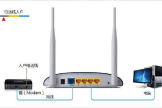wifi怎么连接路由器(电子狗如何连接路由器)
一、wifi怎么连接路由器
方法/步骤
1
我们买回来无线路由器后,我们首先如何连接我们的无线路由器呢,大家可以如图进行连接,大家要注意宽带猫出来的网线要连接无线路由器的WAN口,电脑网卡上出来的网线要连接无线路由器的LAN口,连接好就可以了!
2
连接好无线路由器的硬件后我们如何对无线路由器进行设置呢,我们可以先看一下无线路由器的背面,看一下路由器的IP地址,以及用户名和密码。
小编的无线路由器是迅捷的,路由器IP地址为192.168 .1.1,用户名和密码都是admin,大家要知道不同的路由器可能稍有不同,自己查看就行!
3
现在我们打开浏览器,在浏览器地址栏中输入路由器地址192.168.1.1回车后,开始输入用户名密码登陆。
4
因为大部分人对路由器设置不是很熟悉,所以我们在出现的界面中选择设置向导,然后下一步。
其它路由器应该也有设置向导,这样对我们新手设置路由器还是很简单的!
5
在这个界面中我们选择PPPoE(ADSL虚拟拨号),我们现在的家庭用户大部分是这种形式的上网方式!
6
这里我们输入网络服务商给我们的上网拨号账户名和密码,如果你不清楚,可以咨询您的网络服务商!
7
这个界面中我们主要是输入以后手机或者无线设备上网的无线WIFI密码。
要把这个密码记住,如果不小心忘记了,我们可以按照上面的方法,重新设置我们的无线路由器!
8
到这个地方您的无线路由器已经设置完毕,我们单击完成,我们的路由器会重新启动,以后我们就可以用移动设备无线WIFI上网了,是不是很简单呢?你自己试试吧,也不用再麻烦别人了!
二、家庭网关与路由器如何连接
根据下列方式连接无线路由器和猫
无线路由器设置如下:
第一步:设置路由器(TP-LINK为例)
1、打开Web浏览器,在地址栏中键入http://192.168.0.1,然后按Enter键。
2、在随后打开的登陆窗口里,输入用户名“admin”;密码同样也是“admin”;然后直接单击“确定”。
3、在进入路由器设置界面后,在左边选择“设置向导”,再点击“下一步”。
4、选择“PPPOE(ADSL虚拟拨号)”,点击进入下一步,。
5、在页面弹出的“上网账号”中输入所办理的电信宽带账号,在“上网口令”和“确认口令”中输入宽带上网密码,再点击进入下一步。
6、点击“完成”,并返回首页,检查设置是否正确。
可以看到路由器已经成功拨号并获取到上网IP地址,此时可以尝试上网。
如果还是不行,建议您检查一下自己的线路和电脑是否正常。
第二步:将其余的电脑的IP获取方式设置为自动获取。
1、您连接到路由器的电脑的桌面上,右键点击“网上邻居”,然后选择“属性”。
2、右键点击正在使用的网卡图标“本地连接”,选择“属性”-左键双击“Internet 协议(TCP/IP)”,然后单击“确定”。
3、选中“自动获得IP地址”、“自动获得DNS服务器地址”,然后点“确定”。
(注意:如果原来有使用固定IP地址的,请先将IP地址记录下来,再选择“自动获取”)